
LibreOffice'i tundmaõppimine – õpetus 03: LibreOffice Writeri tutvustus
Sel uus ja kolmas osa väljaannete sarjast nimega LibreOffice'iga tutvumine, mis on pühendatud voolu üksikasjalikule teadmisele stabiilne versioon (veel) pärit LibreOffice'i kontoripakett, keskendume rakendusele, mida tuntakse kui LibreOffice'i kirjutaja.
Ja nagu paljud juba teavad, LibreOffice Writer on rakendus, mis on loodud selleks tekstiprotsessor Samast. Seetõttu on ideaalne uue tekstidokumendi alustamiseks stiilis MS Word. Niisiis, järgmisena näeme, mida see versioon meile graafilise liidese ja tehniliste omaduste osas taas toob.

LibreOffice'i tundmaõppimine – õpetus 02: LibreOffice'i rakenduste tutvustus
Ja nagu tavaliselt, enne täielikku sisenemist tänasesse teemasse pühendatud teemasse kolmas osamakse selle sarja nimega "LibreOffice'i tundmine – õpetus 03", jätame huvilistele järgmised lingid mõnele eelmised seotud postitused. Nii, et nad saaksid neid vajaduse korral pärast selle väljaande lugemist hõlpsalt uurida:


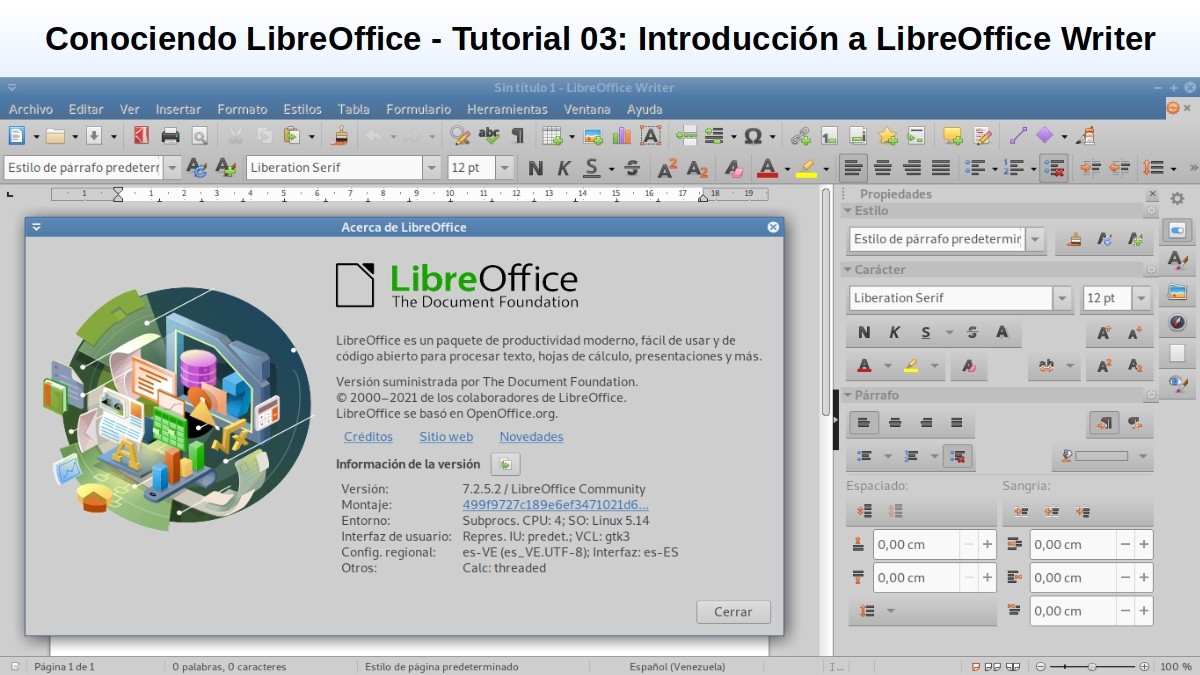
LibreOffice Writer: tekstitöötlusprogrammiga tutvumine
Mis on LibreOffice Writer?
Neile, kes ei tea midagi või vähe LibreOffice'i kirjutaja Tasub lühidalt meenutada, et see on ,es funktsioonirikas tööriist kirjade, raamatute, aruannete, infolehtede, brošüüride koostamiseks ja muud dokumendid. A tekstirakendus, kus lisaks saate graafika ja objektide sisestamine teistest LibreOffice'i tööriistadest ja teistest, mis on GNU/Linuxi jaoks loodud.
Lisaks on sellel võime eksportida faile HTML-, XHTML-, XML-, PDF- ja EPUB-vormingusse; või nende päästmiseks paljudes vormingutes, sealhulgas mitmes vormingus Microsoft Wordi failiversioonid. Ja paljude muude asjade hulgas saate luua ühenduse oma meilikliendiga GNU / Linuxi operatsioonisüsteem.
Visuaalne liides ja rakenduse disain
Nagu järgmisel pildil näha, on see vool LibreOffice Writeri visuaalne liides, niipea kui see käivitatakse:
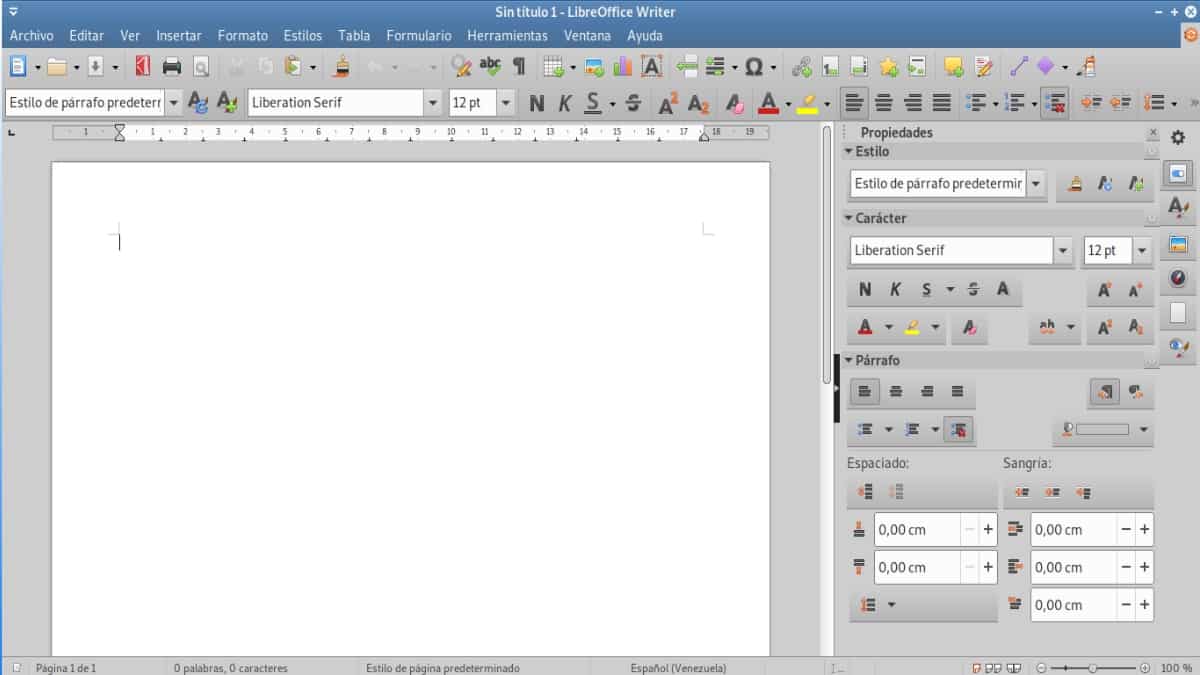
Selles näete, vahetult all tiitliriba aknast, baar menüüd, ja seejärel tööriistariba mis tulevad vaikimisi. Kuigi, hõivates peaaegu kogu keskosa ja vasaku osa, on kasutaja tööruum, st leht või dokument, millega töödeldakse.
Lõpuks on paremal pool külgriba millel on palju kuvatavaid valikuid. Ja akna lõpus, allosas nagu tavaliselt, on traditsiooniline olekuribal.

Tiitliriba
See riba näitab, nagu tavaliselt, praegu hallatava dokumendi failinime. Kui nimetatud dokumendil pole veel nime, kuvatakse see nimetusena "Untitled X", kus X tähistab mis tahes arvu, mis algab 1-ga (üks). Kuna pealkirjata dokumendid on loetletud nende loomise järjekorras, on neid hiljem lihtne salvestada, kui neile ei anta kohandatud nime.

Menüüriba
Sellel ribal on hetkel 11 menüüd (Fail, Redigeerimine, Vaade, Lisa, Vorming, Stiilid, Tabel, Vorm, Tööriistad, Aken ja Abi). Ja kõigis nendes menüüdes kuvatakse mõned käivitatavad alammenüüd käsud, mis põhjustavad otseselt toimingu (näide: Ceks o Failmenüüsse salvestamine), dialooge avavad käsud (Näide: Redigeerimismenüüs Find or Paste Special) ja käsud, mis avavad rohkem alammenüüsid (Näide: Tööriistaribad ja Skaala menüüs Vaade).

Tööriistariba
See riba on loodud selleks, et aidata kasutajatel kiiremini leida teatud käske või valikuid, mida teatud toimingute või ülesannete täitmiseks sageli vaja läheb. Selle saavutamiseks kuvab see menüüriba alammenüüdes teatud toimingud, mis on saadaval tekstiga. Näiteks tähtede paksus kirjas, kaldkirjas või allakriipsutatud kirjas või dokumendi salvestamine, printimine või eksportimine paljude muu hulgas. Menüü Tööriistad, suvandi Kohandamine, vahekaardi Tööriistariba kaudu saate aga hallata kogu seda LibreOffice Writeri visuaalse liidese jaotist.

Kasutaja tööruum
Nimetatud ala on see, mis võimaldab kasutajal alustada tööd dokumendi sisuga, kirjutades, kopeerides, kleepides, sisestades ja kustutades mis tahes tüüpi tekstisisu, pilte või graafikat.

Külgriba
ütles baar, sisaldab viit lehed vaikimisi, nimega: Omadused, leht, stiilid, Galeriiväljaanne y Eiegador. Ja iga üks nendest, selle saab avada, klõpsates külgriba sätete ikooni (mutri kujul, mis asub selle paremas ülanurgas). Siiski on ka Veel 2 saadaval ja täiendavad, mida saab igal ajal lubada ja mida nimetatakse: Hallake muudatusi y Disain. Lisaks koosneb iga leht tiitliribast ja ühest või mitmest sisupaanist (tööriistariba ja dialoogi kombinatsioon).

Olekuriba
ütles baar, annab teavet dokumendi kohta, nagu lehekülgede arv ning sõnade ja märkide arv). Ja lisaks pakub see lihtsaid mehhanisme dokumendi teatud funktsioonide kiireks haldamiseks. Näiteks dokumendi sisu lehekülje stiil ja vaikekeel; muuhulgas näiteks dokumendi ekraanil kuvamise mõõtkava.
Lisateavet LibreOffice Writer Series 7 kohta
Kui olete ikka veel LibreOffice'i versioon 6, ja soovite proovida versioon 7, kutsume teid seda proovima, järgides järgmine protseduur Sinust GNU / Linux. Või kui soovite teda lihtsalt lugedes tundma õppida, klõpsake siin.

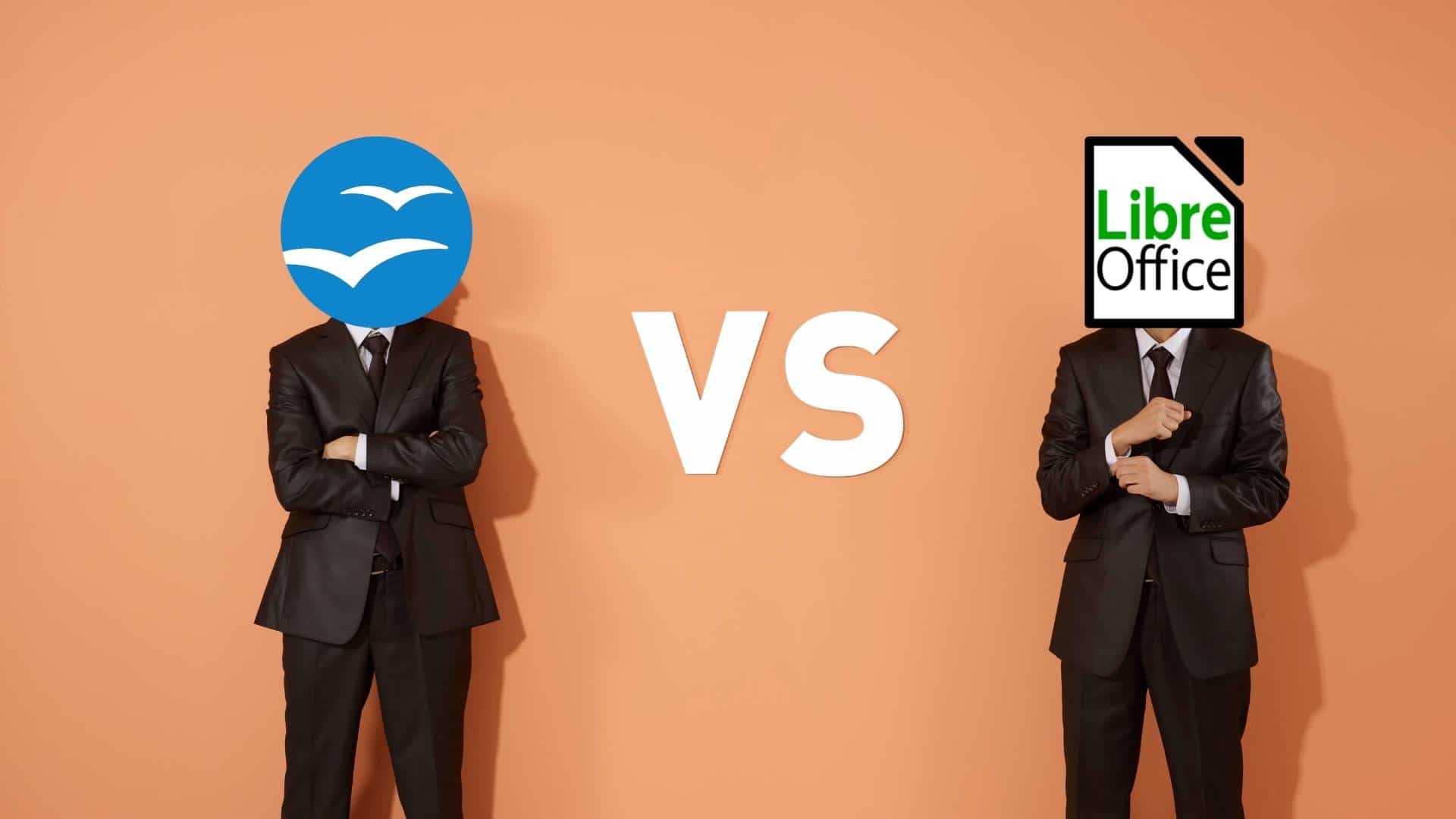

Kokkuvõte
Lühidalt, selles kolmandas osas LibreOffice'iga tutvumineja umbes LibreOffice'i kirjutaja, oleme saanud kohtuda ja hinnata suurepärast muudatused ja uudised mida sellele on praeguses hetkes rakendatud stabiilne versioon (veel). Selle võimaluste suurendamiseks, kasutatavuse parandamiseks ja kasutajakogemuse parandamiseks.
Loodame, et see väljaanne on kogu jaoks väga kasulik «Comunidad de Software Libre, Código Abierto y GNU/Linux». Ärge unustage seda allpool kommenteerida ja jagada seda teistega oma lemmikveebisaitidel, -kanalitel, -rühmades või sotsiaalvõrgustike või sõnumisüsteemide kogukondades. Lõpuks külastage meie kodulehte aadressil «DesdeLinux» et uurida rohkem uudiseid ja liituda meie ametliku kanaliga Telegramm DesdeLinux, Lääs rühm teema kohta lisateabe saamiseks.
Esimeses lõigus ütlete, et stabiilne versioon on värske, see pole õige, stabiilne versioon on liikumatu versioon, värske on uusim versioon, mis pole veel nii silutud kui stabiilne versioon. Igal juhul tundub, et nendele nimedele allalaadimislehel praegu ei viidata…
Tervitused, John. Täname kommentaari eest ja märkate enne tekstis viga.